Для загрузки файла в область «Добавляемая (изменяемая) информация» необходимо нажать на кнопку «Загрузить данные» (Рисунок 8).

Рисунок 15. Кнопка «Обзор»
Откроется окно выбора файла, в котором необходимо заполнить поле «Файл импорта» нажатием на кнопку «Обзор» (Рисунок 9).

Рисунок 16. Окно выбора файла
Далее в окне обзора необходимо выбрать файл расширением *.xml и нажать на кнопку «Открыть» (Рисунок 16).

Рисунок 17. Системное сообщение
В случае если выбран файл с неверным расширением, выводится соответствующее системное сообщение (Рисунок 17).

Рисунок 18. Кнопка «Импортировать»
Для сохранения введенных данных и импорта файла необходимо нажать на кнопку «Импортировать» (Рисунок 18).

Рисунок 19. Кнопка «Закрыть»
В системном сообщении нажать на кнопку «Закрыть» (Рисунок 19).
В результате в области «Добавляемая (изменяемая) информация» добавятся строки со значениями из загруженного файла.
Удаление строки

Рисунок 20. Кнопка «Удалить»
Для удаления строки необходимо во вкладке «Информация о размере выплат» выделить соответствующую строку одним нажатием левой кнопки мыши и нажать на кнопку «Удалить» (Рисунок 20).

Рисунок 21. Кнопки «Сохранить» и «Закрыть»
Для сохранения введенных данных и закрытия окна карточки, необходимо последовательно нажать на кнопки «Сохранить» и «Закрыть» (Рисунок 21).
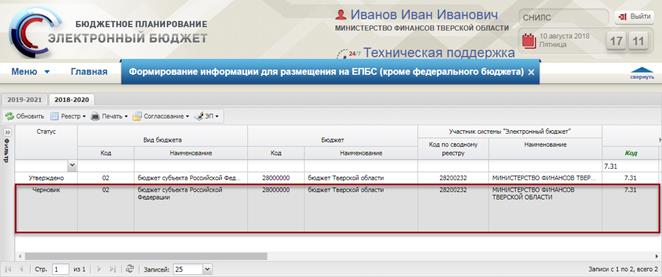
Рисунок 22. Новая строка
В результате в подразделе «Формирование информации для размещения на ЕПБС (кроме федерального бюджета)» отобразится новая строка со статусом «Черновик» (Рисунок 22).
 2020-06-29
2020-06-29 86
86







